Как обойти запрет на создание скриншотов и сохранение контента в Telegram
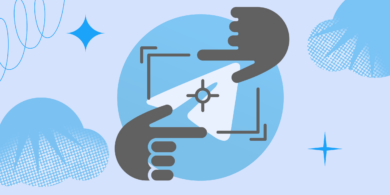
Создатели и администраторы телеграм‑каналов и групп могут блокировать другим пользователям возможность копировать или пересылать содержимое публикаций. В таком чате не получится ни снять скриншот с экрана смартфона, ни сохранить видеоролик или картинку.
Запрет активируется через настройки. Нужно кликнуть по пункту «Тип канала», а затем в самой нижней строке передвинуть ползунок «Запретить копирование».
Большинство хитрых методов вроде переключения между окнами приложений, сохранения предпросмотра из ссылки на пост через браузер и прямой записи видео с экрана не работают. Лёгкого способа скопировать или извлечь весь оберегаемый контент не существует. Но некоторые действия всё-таки позволят записать суть себе на смартфон или компьютер.
Как обойти запрет на создание скриншотов в Telegram
Фиксированную картинку с мобильного устройства в приложении сделать не получится, а по ссылке в браузере содержимое поста не отобразится. Поэтому выходом будет сохранение изображения с экрана компьютера. Запустите Telegram на вашем ПК, перейдите в нужный канал.
Откройте интересующее изображение на весь экран и просто сделайте скриншот. В Windows можно воспользоваться кнопкой Print Screen или сочетанием клавиш Windows + Shift + S. Во втором случае вы сможете выделить конкретную область с картинкой. В macOS скриншот всего экрана снимается сочетанием клавиш Command + Shift + 3, а для захвата выбранного участка применяется комбинация Command + Shift + 4.
Попавший в буфер обмена фрагмент вы можете добавить в любой удобный вам графический редактор, обработать и сохранить в нужном формате.
Как обойти блокировку на сохранение видео в Telegram
Стандартная запись видео с экрана не работает в мобильном приложении, если телеграм‑канал защищён от копирования. Но обойти это ограничение можно. Откройте ролик на весь экран для воспроизведения, а затем нажмите кнопку в правом верхнем углу, которая переместит окно с видео поверх остальных приложений.
В этот момент вы можете максимально развернуть область с роликом и воспользоваться встроенной утилитой записи экрана на Android или iOS.
На компьютере сохранить видео из канала получится примерно так же, как и в случае со скриншотом. Воспользуйтесь одной из программ для записи с экрана, например Bandicam в Windows или macOS.
Запустите воспроизведение ролика из приложения Telegram. Затем переключитесь на Bandicam, выделите конкретную область и просто запишите видео. Отправьте его в нужную вам папку.
Какие ещё варианты можно использовать
Самый очевидный и прямолинейный метод — сфотографировать или снять на видео экран вашего устройства, используя объектив другого смартфона. Или, что удобнее, открыть нужный пост на мониторе настольного ПК и запечатлеть информацию с помощью мобильной камеры.
Главный недостаток этого способа — сниженное качество копии по сравнению с оригинальным файлом. Но ракурс и освещение можно подобрать таким образом, чтобы практически нивелировать все огрехи.















Лучшие предложения
Находки AliExpress: самые интересные и полезные товары
10 полезных товаров дешевле 500 рублей
Находки AliExpress: 20 полезных товаров дешевле 1 000 рублей
Новый год как в детстве: 6 праздничных традиций, которые поможет соблюсти техника Gorenje
Отборные скидки до 64% от AliExpress, Redmond и других магазинов
15 стильных пуховиков стоимостью от 3 000 до 15 000 рублей
10 наборов для вышивания, с которыми захочется заняться рукоделием
12 комфортных дутиков для зимних прогулок
12 идей подарков на «Мегамаркете» для тех, кто участвует в «Тайном Санте»
Обзор TECNO Camon 30S — недорогого смартфона с достойной камерой
10 шагов, которые помогут подготовиться к Новому году мечты
Брать или не брать: хитрый тест для самых бережливых